素材图片人物偏色非常严重,估计是手机照片。人物缺少了很多色彩。调色的时候适当用曲线工具调出多种混合色,然后再整体润色即可。
最终效果
原图
一、打开原图素材,新建一个图层填充颜色:#182418,图层混合模式改为“柔光”,图层不透明度改为:60%。
二、创建可选颜色调整图层,参数设置如图2 - 4,效果如图5。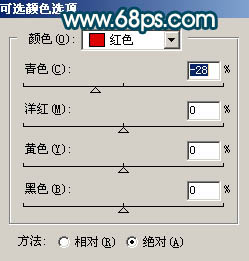
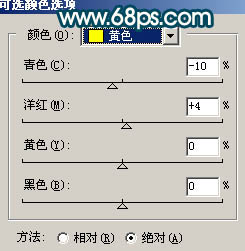
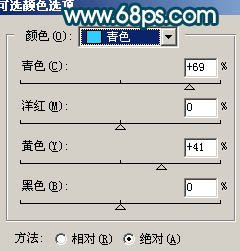

三、创建曲线调整图层,参数设置如图6 - 8,效果如图9。
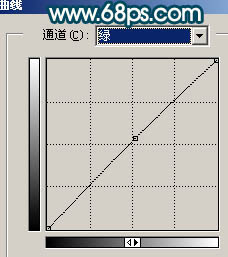
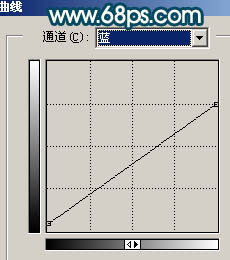

四、把曲线调整图层复制一层,图层不透明度改为:30%,效果如下图。
五、新建一个图层,按Ctrl + Alt + Shift + E 盖印图层。选择菜单:图像 > 模式 > Lab颜色,选择不合拼。创建曲线调整图层,参数设置如图11,12。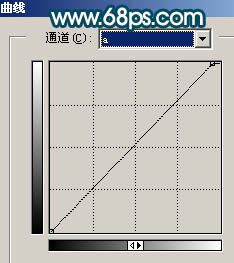
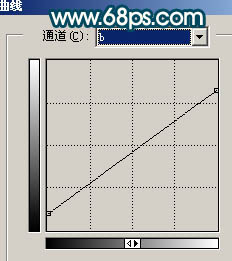
六、新建一个图层,盖印图层。选择菜单:图像 > 模式 > RGB颜色,选择不合拼。创建可选颜色调整图层,对红色进行调整,参数设置如图13,效果如图14。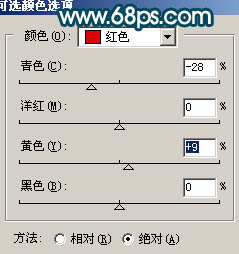

七、新建一个图层,盖印图层。简单的给人物磨下皮,方法自选,大致效果如下图。
八、创建曲线调整图层,对蓝色进行调整,参数设置如图16,效果如图17。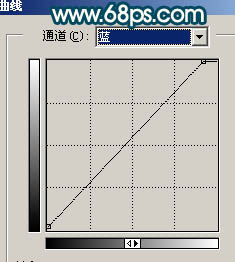

九、创建色彩平衡调整图层,稍微调红一点,效果如下图。
十、用钢笔把人物嘴巴选区出来,适当羽化后创建色彩平衡调整图层,稍微调红一点,效果如下图。
十一、创建亮度/对比度调整图层,参数设置如图20,效果如图21。

十二、最后整体调整下细节,适当锐化一下,完成最终效果。
本文章来源于网络,如有侵权,请联系删除。联系电话:18992849520





 老照片修复请加微信
老照片修复请加微信